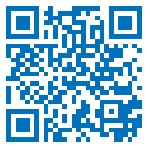GY-Z15系列Zigbee模块组网及透传通信
1所需资料及软件
xShell虚拟终端(串口助手):下载
ZTOP软件:下载
2配置组网及可视化查看
此次组网我们使用了三个GY-Z150模块进行测试。
注意:
模块上电默认均为路由器,所以除非当前环境下有与其PANID及信道相同的网络,否则不会自动组网。以下出现的AT指令具体说明请查看《GY-BLE15系列软件设计手册》
所有设备类型在重新配置之后均需要重启,第一个模块配置为协调器后请在路由器及终端配置完成后重启,否则后两个模块上电默认为路由器,且PANID及信道默认均相同,会自动加入我们已配置的协调器网络中,导致我们在使用AT+PAN指令查询的时候,第二个参数expanid(扩展PANID)会变成Z1xxNet,但无需惊慌,这不影响我们测试使用组网。
1.任选其一上电配置为协调器(COODR),默认PANID为FF 00,默认信道为14,此时已创建网络
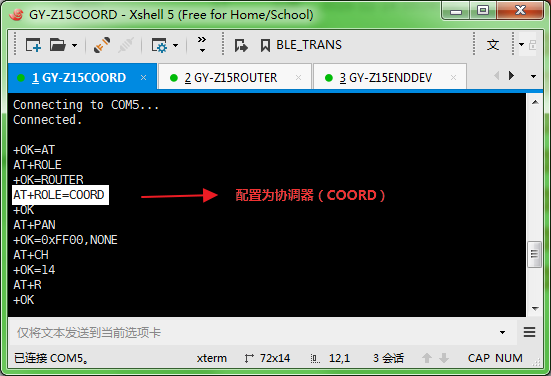
2.再取另外一个配置为路由器(ROUTER),由于PANID为默认的FF 00,且默认信道为14,所以配置为路由器后会自动加入我们之前配置协调器网络当中
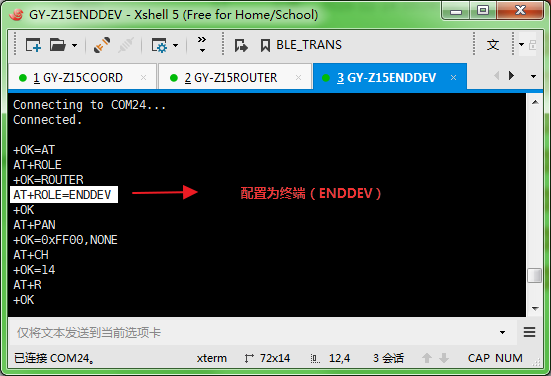
3.取出最后一个配置为终端(ENDDEV),默认PANID为FF 00,信道为14,所以会自动加入当前网络
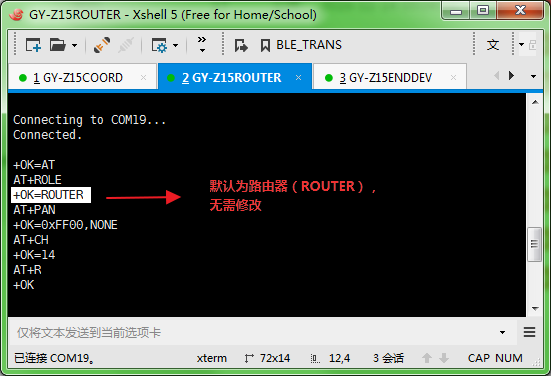
4.使用ZTOP软件方便的查看我们当前的网络结构,连接结构如下图所示,具体说明请查看图片信息
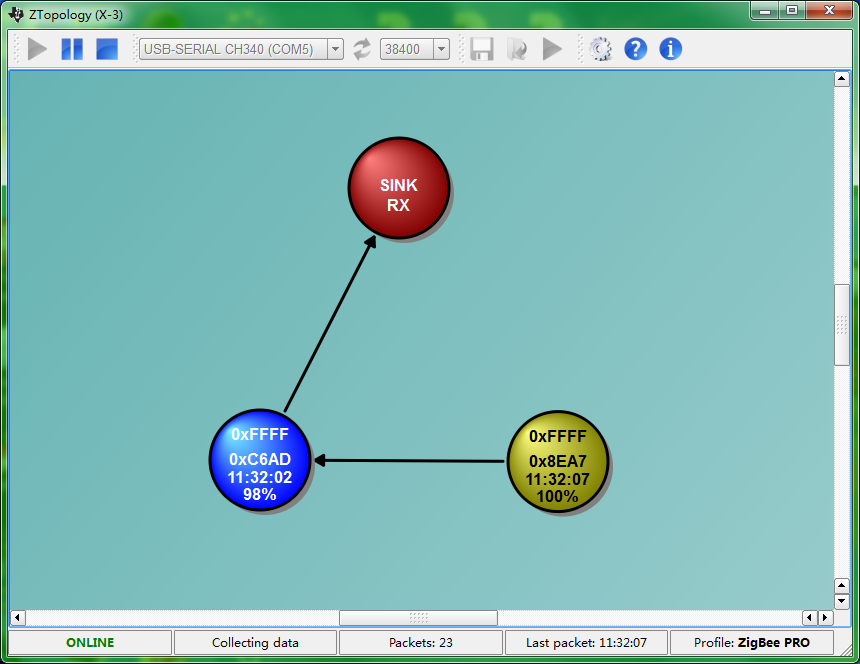
3通信测试
注意:由于GY-BLE15系列模块终端设备默认有休眠功能,为了方便测试通信,我们首先使用AT+SLEEP=OFF指令关闭终端的休眠功能
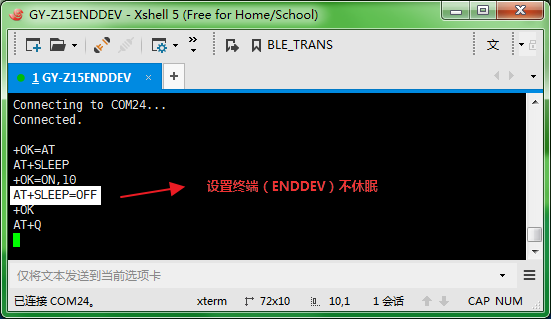
下面的通信过程为:COORD发送”COORD”,ROUTER发送”ROUTER”,ENDDEV发送”ENDDEV”。
测试结果可以看出:
a.路由器(ROUTER)及终端(ENDDEV)接收到了协调器(COORD)发送的”COORD”
b.协调器(COORD)接收到了路由器(ROUTER)发送的”ROUTER”
c.协调器(COORD)接收到了终端(ENDDEV)发送的”ENDDEV”
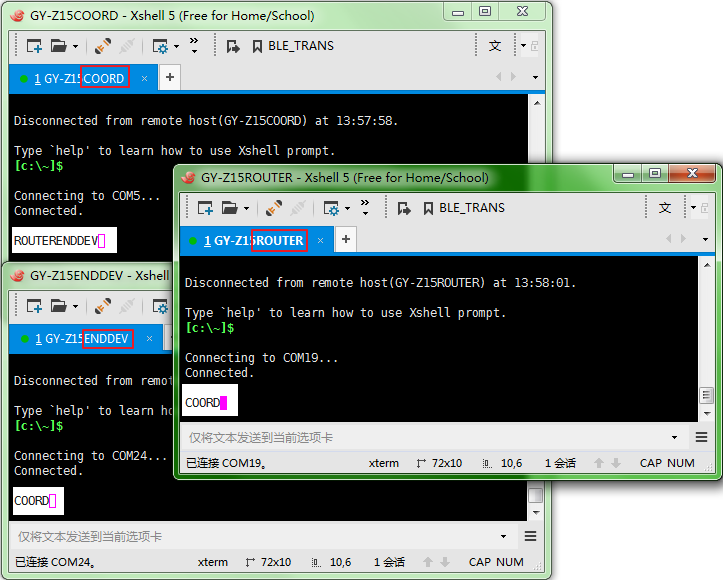
4数据透传(透传有多个模式,具体查看《GY-BLE15系列软件设计手册》)
a.由协调器发送的数据,自动发送到网络中的所有设备
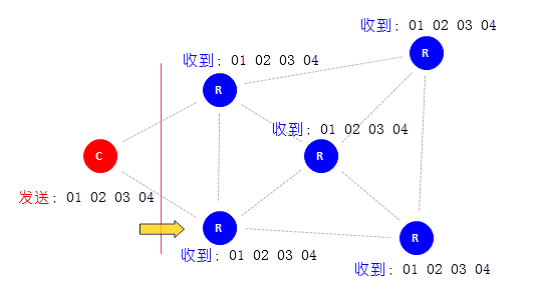
b.由路由器或终端发送的数据,自动发送到协调器